Como adicionar séries a um gráfico no Excel?
Em alguns casos, após criar um gráfico no Excel, você pode querer adicionar uma nova série ao gráfico. Como resolver isso? Agora vou mostrar o método para adicionar novas séries a um gráfico já criado no Excel.
Adicionar séries ao gráfico
Agora, por exemplo, você deseja adicionar o seguinte intervalo de dados como uma nova série ao gráfico.

1. Clique com o botão direito no gráfico e selecione Selecionar Dados no menu de contexto. Veja a captura de tela:

2. Na caixa de diálogo que aparece, clique no botão Adicionar. Veja a captura de tela:
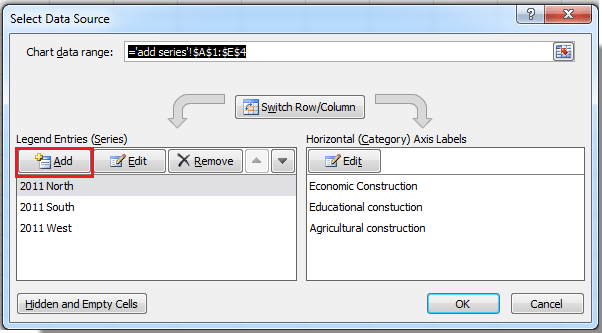
3. Em seguida, na caixa de diálogo Editar Série, especifique o Nome da Série e os Valores da Série selecionando os dados necessários do intervalo de dados. Veja a captura de tela:
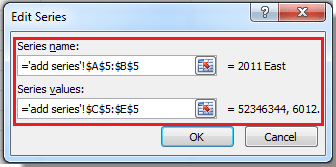
4. Clique em OK > OK para fechar as caixas de diálogo. Agora você pode ver que a nova série foi adicionada.

Artigos Relacionados:
Melhores Ferramentas de Produtividade para Office
Impulsione suas habilidades no Excel com Kutools para Excel e experimente uma eficiência incomparável. Kutools para Excel oferece mais de300 recursos avançados para aumentar a produtividade e economizar tempo. Clique aqui para acessar o recurso que você mais precisa...
Office Tab traz interface com abas para o Office e facilita muito seu trabalho
- Habilite edição e leitura por abas no Word, Excel, PowerPoint, Publisher, Access, Visio e Project.
- Abra e crie múltiplos documentos em novas abas de uma mesma janela, em vez de em novas janelas.
- Aumente sua produtividade em50% e economize centenas de cliques todos os dias!
Todos os complementos Kutools. Um instalador
O pacote Kutools for Office reúne complementos para Excel, Word, Outlook & PowerPoint, além do Office Tab Pro, sendo ideal para equipes que trabalham em vários aplicativos do Office.
- Pacote tudo-em-um — complementos para Excel, Word, Outlook & PowerPoint + Office Tab Pro
- Um instalador, uma licença — configuração em minutos (pronto para MSI)
- Trabalhe melhor em conjunto — produtividade otimizada entre os aplicativos do Office
- Avaliação completa por30 dias — sem registro e sem cartão de crédito
- Melhor custo-benefício — economize comparado à compra individual de add-ins